Praxis: Marginalien kommen gross raus
Formatvorlage gestalten
Formatvorlage gestalten
Die Menüführung ist je nach Office-Version etwas unterschiedlich – wir beschreiben sie hier mit Word 2007. Das Grundprinzip ist aber in allen Programmversionen dasselbe: Sie erstellen eine spezielle Formatvorlage für Marginalien, die automatisch am Rand zu liegen kommt. Anschliessend passen Sie die Seitenränder des Dokuments an.
Vorlage erstellen: Wenn Sie in Word 2007 ein neues Dokument öffnen, sehen Sie im Reiter Start den «Formatvorlagen»-Bereich. Klicken Sie auf das ganz kleine Symbol mit dem Pfeil nach rechts unten, Screen 1 A. Es öffnet sich die Palette mit «Formatvorlagen», Screen 2 A. Erstellen Sie mit dem Icon unten links, Punkt B, eine neue «Formatvorlage».
Im jetzt erscheinenden Dialog vergeben Sie der «Formatvorlage» einen Namen, wie z.B. Marginalie, Screen 3 A. Wichtig ist, dass die Formatvorlage auf keiner anderen Vorlage basiert, Punkt B. Die Zeichengrösse sollte deutlich kleiner sein als der Haupttext, Punkt C – das sieht besser aus. Auch der Zeichensatz darf sich unterscheiden; empfehlenswert ist eine schmalere, leichtere Schrift als im Hauptbereich (etwa Calibri).
Klicken Sie nun unten links auf Format, Punkt D. Es erscheint ein Drop-down-Menü. Dort können Sie weitere Formatierungen vornehmen. Es empfiehlt sich etwa, unter Absatz den Abstand zu verringern.
Positionsrahmen: Absolut notwendig ist, dass Sie im gleichen Drop-down-Menü den Positionsrahmen auswählen und dort die richtigen Werte einstellen, Screen 4.
Die Breite sollten Sie von Automatisch auf Genau umstellen. In unserem Beispiel geben wir einen Wert von 4 cm ein. Die horizontale Position ist Aussen und «Relativ zu» der Option Seite. Der Abstand zum Text kann gering gehalten werden. Wir wählen 0,5 cm.
Die Breite sollten Sie von Automatisch auf Genau umstellen. In unserem Beispiel geben wir einen Wert von 4 cm ein. Die horizontale Position ist Aussen und «Relativ zu» der Option Seite. Der Abstand zum Text kann gering gehalten werden. Wir wählen 0,5 cm.
Auf der nächsten Seite: Seitenränder
Autor(in)
David
Lee


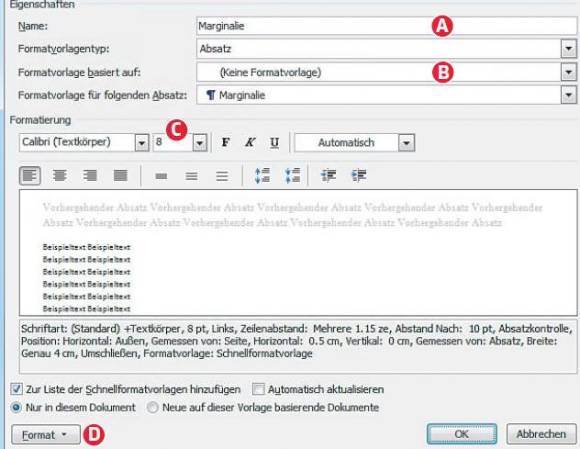
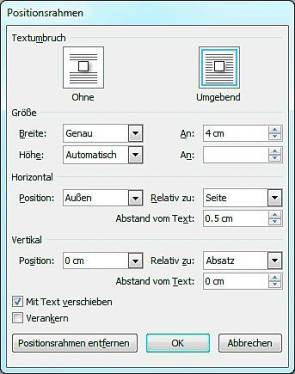



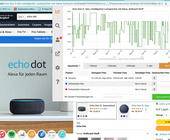

18.02.2011